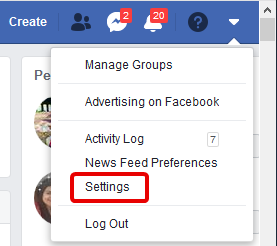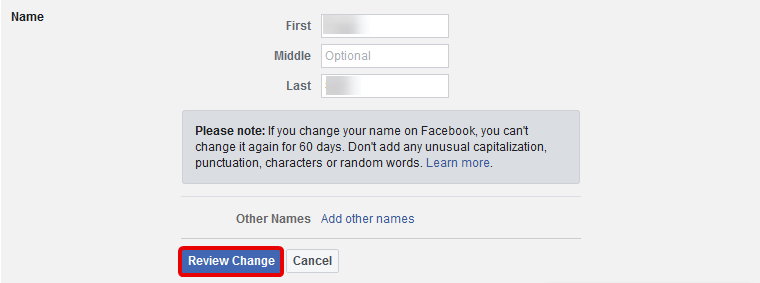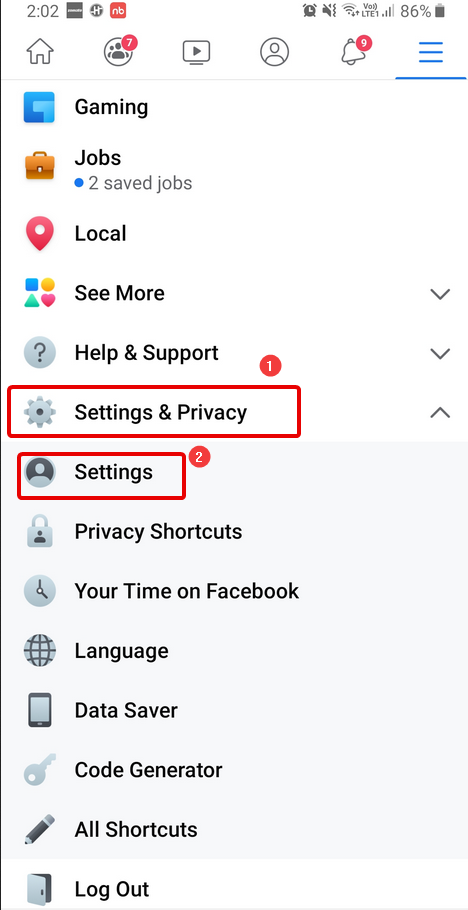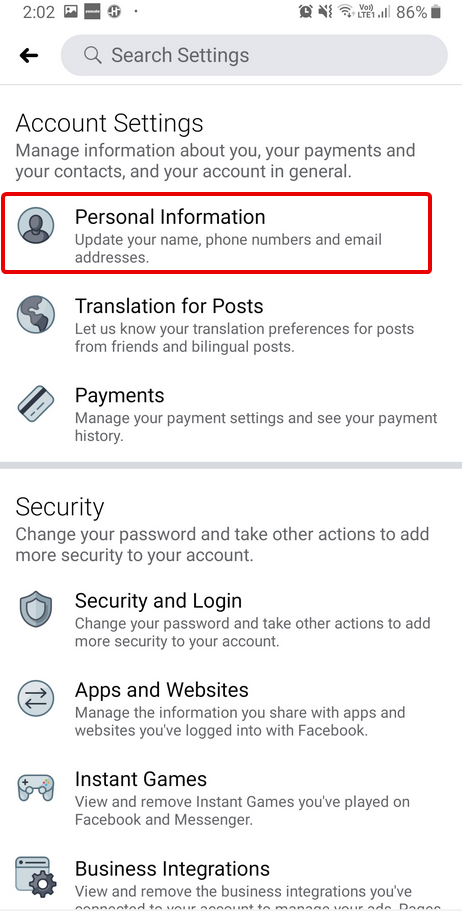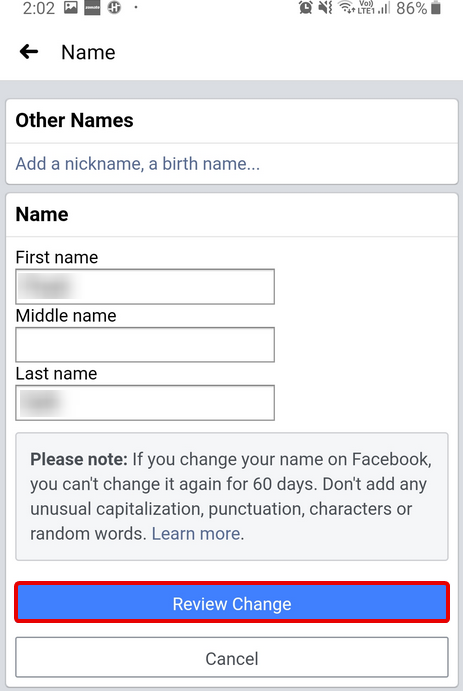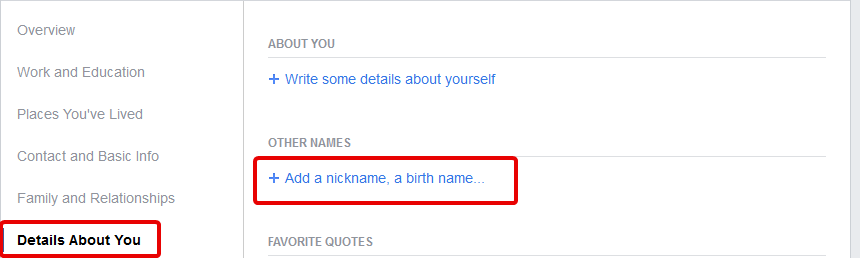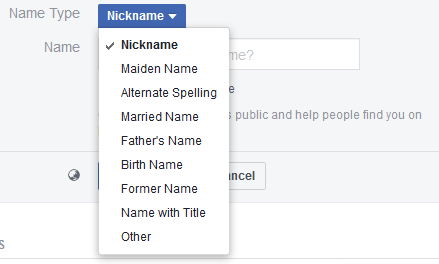Norite atnaujinti arba redaguoti savo profilio vardą „Facebook“?
Nesvarbu, ar ką tik susituokėte, ar tiesiog norite pasikeisti vardą „Facebook“ dėl pramogos. Štai žingsniai, kaip pakeisti profilio pavadinimą „Facebook“.
„Facebook“ nereikia prisistatyti. Tai populiari socialinių tinklų svetainė, leidžianti jos vartotojams bendrauti, dalytis nuotraukomis, skelbti savo nuomones, žiūrėti nedidelį vaizdo įrašą ir tiesiogiai kalbėtis.
Tai leidžia valdyti, ką vartotojai nori daryti. Be to, kai kurie žmonės netgi naudojasi „Facebook“ savo verslui skleisti. Štai kodėl kartais jie norėtų pakeisti savo vardą „Facebook“.
Prieš pasinerdami, pažvelkime į „Facebook“ vardų politiką. Šitie yra:
- Keisdami pavadinimą Facebooke negalite įtraukti simbolių, skaičių.
- Jokių neįprastų didžiųjų raidžių, pasikartojančių simbolių, skyrybos ženklų.
- Redaguojant Facebook pavadinimą negalima naudoti simbolių iš kelių kalbų, žodžių ar frazių.
- Nenaudokite įžeidžiančių žodžių ar frazių.
Norėdami gauti išsamios informacijos apie profilio vardo keitimą, galite spustelėti čia ir sužinoti daugiau apie Facebook politiką.
Dabar, kai žinome apie „Facebook“ vardo keitimo politiką. Pasinaudokime „Facebook“ funkcija, kad pakeistume jūsų vardą „Facebook“.
Tačiau perspėkite: jūs negalite nuolat keisti vardo.
Kokie vardai leidžiami „Facebook“?
Be aukščiau pateiktų gairių, yra dar vienas patarimas, kai norite pakeisti profilio pavadinimą „Facebook“.
- Profilio vardas turi būti lengvai įsimenamas ir skambinamas, nes jis padės susisiekti su žmonėmis.
- „Facebook“ naudotojo vardas turi atitikti ID arba dokumentą iš „ Facebook“ ID sąrašo . Nebūtina, kad jis tiksliai atitiktų. Tai gali būti jūsų slapyvardis arba tikrojo vardo variantas.
Taigi, tai buvo tam tikros „Facebook“ pavadinimo keitimo gairės. Dabar skaitykite toliau, kad sužinotumėte, kaip pakeisti pavadinimą „Facebook“.
Kaip pakeisti vardą „Facebook“.
Norėdami pakeisti savo vardą „Facebook“ kompiuteryje, atlikite toliau nurodytus veiksmus.
1. Atidarykite „Facebook“.
2. Spustelėkite ir meniu pasirinkite Nustatymai, kad atidarytumėte „Facebook“ nustatymų puslapį.
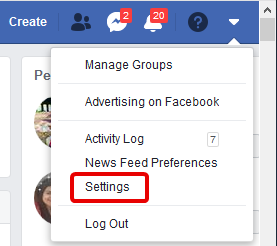
3. Spustelėkite Redaguoti šalia savo Facebook vardo.

4. Įveskite naują pavadinimą ir spustelėkite Peržiūrėti pakeitimą.
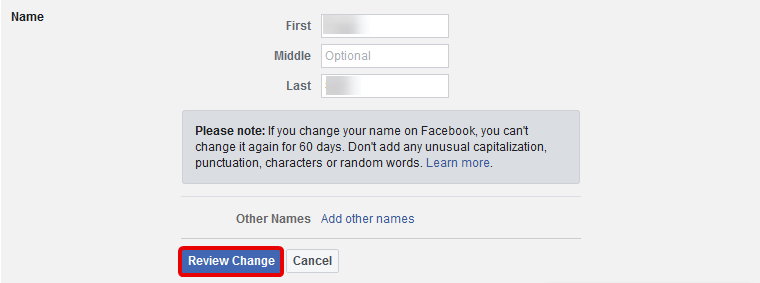
5. Tada jūsų bus paprašyta įvesti „Facebook“ slaptažodį. Įveskite jį ir spustelėkite Išsaugoti pakeitimus.
Naudodami šiuos paprastus veiksmus galite pakeisti savo vardą „Facebook“. Tačiau, jei keisdami vardą susiduriate su problemomis, užpildykite šią formą ir praneškite „Facebook“. Atminkite, kad pavadinimą galite redaguoti „Facebook“ kas 60 dienų.
Kaip pakeisti vardą „Facebook“ programoje
Norėdami pakeisti savo vardą „Facebook“ programoje arba „Facebook Lite“, atlikite toliau nurodytus veiksmus.
1. Atidarykite „Facebook“.
2. Tada bakstelėkite horizontalias linijas, esančias viršutiniame dešiniajame „Facebook“ programos kampe.
3. Dabar ieškokite Nustatymai ir privatumas > Nustatymai.
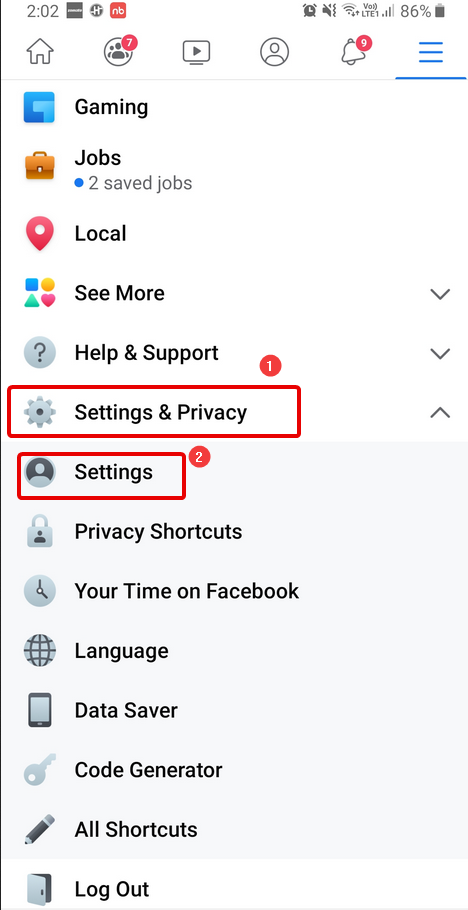
4. Bakstelėkite Asmeninė informacija > Vardas.
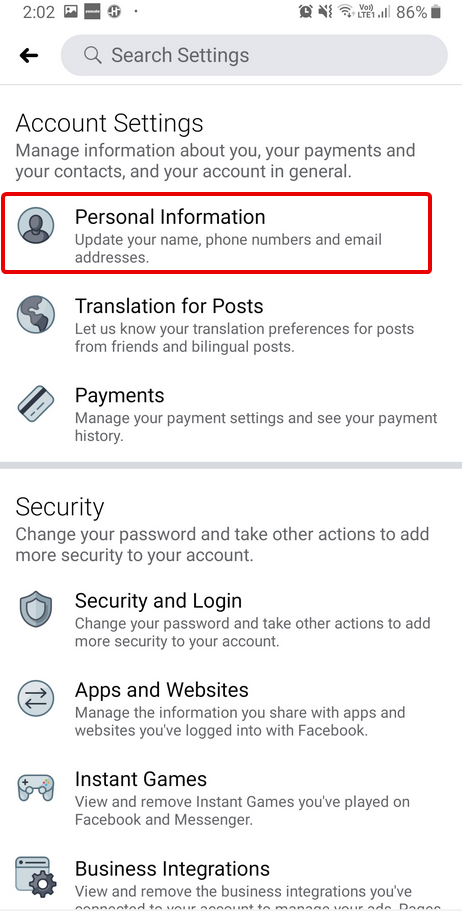
5. Redaguokite pavadinimą „Facebook“ ir bakstelėkite Peržiūrėti keitimą.
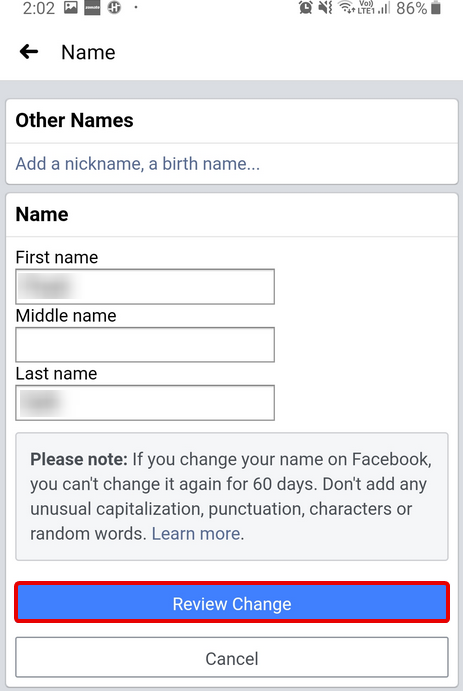
6. Kai bus paprašyta, įveskite Facebook slaptažodį ir bakstelėkite Išsaugoti pakeitimus.
Naudodami šiuos paprastus veiksmus galite pakeisti savo vardą „Facebook“. Jei susiduriate su kokia nors problema, susisiekite su Facebook spustelėdami čia . Atminkite, kad vardą galite keisti kas 2 mėnesius. Todėl prieš spustelėdami Išsaugoti pakeitimus įsitikinkite, kad teisingai įvedėte pavadinimą.
Be to, prie „Facebook“ paskyros galite pridėti kitą vardą. Norėdami sužinoti, kaip tai padaryti, skaitykite toliau.
Kaip prie Facebook paskyros pridėti kitą vardą?
„Facebook“ ne tik leidžia pakeisti pavadinimą „Facebook“, bet netgi leidžia prie paskyros pridėti kitą vardą. Norėdami pridėti slapyvardį, profesinį vardą, atlikite toliau nurodytus veiksmus.
1. Atidarykite savo Facebook paskyrą.
2. Tada spustelėkite savo profilio pavadinimą ir pasirinkite Apie.

3. Dabar kairiojoje srityje spustelėkite Išsami informacija apie jus > skiltyje KITI VARDAI spustelėkite Pridėti slapyvardį, gimimo vardą.
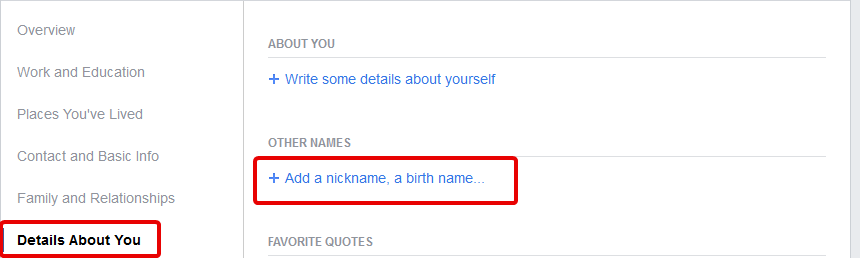
4. Išskleidžiamajame meniu pasirinkite Vardo tipą ir įveskite pavadinimą.
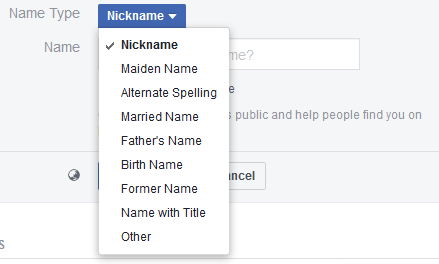
5. Pažymėkite langelį prieš Rodyti profilio viršuje, kad profilio viršuje būtų rodomas kitas jūsų vardas.
6. Spustelėkite Išsaugoti pakeitimus ir viskas.
Tokiu būdu galite pridėti kitą pavadinimą į savo „Facebook“.
Taigi, tai trumpas vadovas, kaip pakeisti pavadinimą „Facebook“. Vykdykite žingsnis po žingsnio instrukcijas ir redaguokite savo profilio pavadinimą arba pridėkite kitą vardą. Darykite tai, ką norite, tik atminkite, kad tai padarę turėsite laikyti 2 mėnesius.